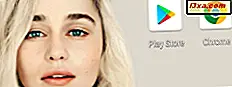Windows Defender - de ingebouwde antivirus van Windows 10 - heeft een nieuwe functie ontvangen met de naam enhanced notifications . Het zal voor de meeste gebruikers behoorlijk helpen, omdat deze meldingen nuttige informatie en transparantie bieden over de activiteiten die Windows Defender in Windows 10 uitvoert op de achtergrond. Hier is wat verbeterde meldingen voor Windows Defender zijn en hoe ze in of uit te schakelen met slechts een paar klikken of tikken:
Wat zijn verbeterde meldingen voor Windows Defender
Verbeterde meldingen zijn alleen beschikbaar voor testers die zijn ingeschreven voor het Windows 10 Insider Preview-programma. Zodra de jubileumupdate op 2 augustus is uitgerold, krijgen alle Windows 10-gebruikers overal ter wereld die ook.
Als u zich afvraagt wat precies deze verbeterde meldingen zijn, is het antwoord zo simpel als het kan: verbeterde meldingen zijn een manier voor Windows 10 om u op de hoogte te houden van de status van uw Windows 10-computer of -apparaat. Ze zien er als volgt uit:

Of, als u de meldingen controleert die u in het Action Center hebt ontvangen, zien de verbeterde meldingen van Windows Defender er als volgt uit:

Verbeterde meldingen zijn een handige en handige manier om bij te houden wat er op uw pc gebeurt. Sommige mensen willen ze misschien uitschakelen, terwijl anderen precies het tegenovergestelde willen. Hier is hoe beide te doen:
Hoe de uitgebreide meldingen van Windows Defender in of uit te schakelen
Begin door de app Instellingen te openen. Een snelle manier om dat te doen, is door op het item in het startmenu te klikken of erop te tikken.

Klik binnen Instellingen op Bijwerken en beveiliging .

In Update & beveiliging, klik of tik op Windows Defender aan de linkerkant van het venster.

Blader aan de rechterkant van het venster naar een klein gedeelte met de naam Verbeterde meldingen .

Zoals je waarschijnlijk hebt gemerkt, vertelt Windows 10 je expliciet dat wanneer verbeterde meldingen zijn ingeschakeld, "Windows Defender meldingen verzendt om te zorgen dat je op de hoogte bent van de status van je pc. Zelfs als deze optie is uitgeschakeld, zul je nog steeds ontvang kritieke meldingen voor problemen die onmiddellijke aandacht vereisen. " .
Als u uitgebreide meldingen van Windows Defender wilt ontvangen, zet u de schakelaar op Aan.

Als u ze wilt uitschakelen, zet u de schakelaar op Uit.

En dat is alles wat er is!
Conclusie
Zoals u hebt gezien, kunnen verbeterde meldingen u helpen op de hoogte te blijven van wat er op uw Windows 10-computer of -apparaat gebeurt op het gebied van beveiliging. Het is ook heel eenvoudig om de uitgebreide meldingen die worden weergegeven door Windows Defender in of uit te schakelen. Wat kies je? Aan of uit? Gebruik de onderstaande opmerkingen om uw mening met ons te delen.